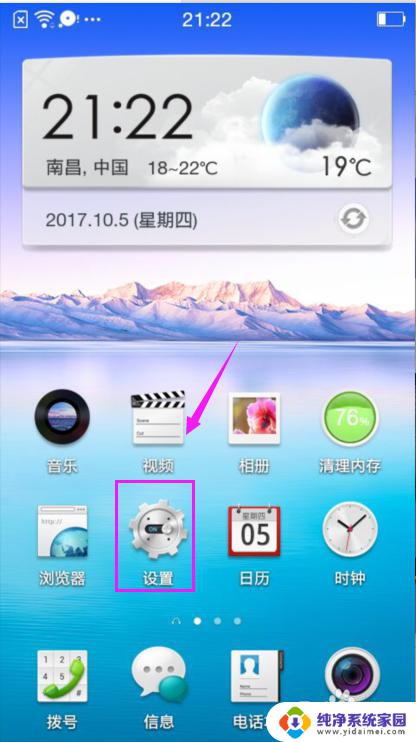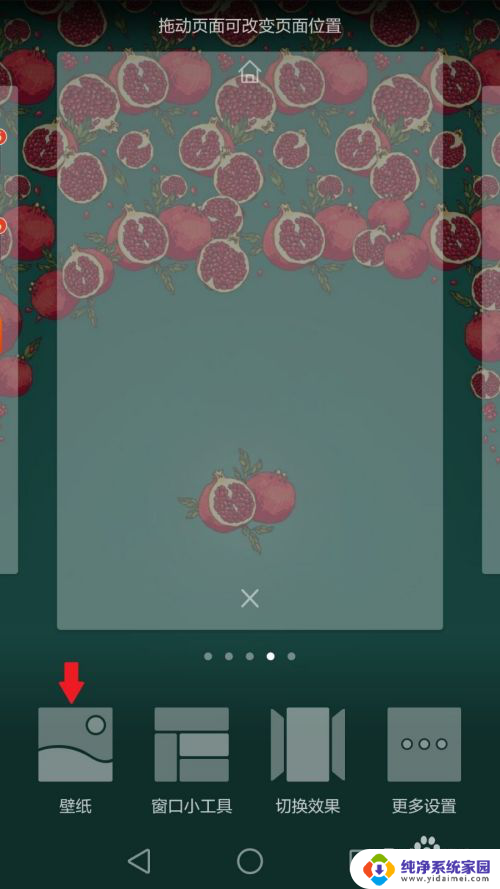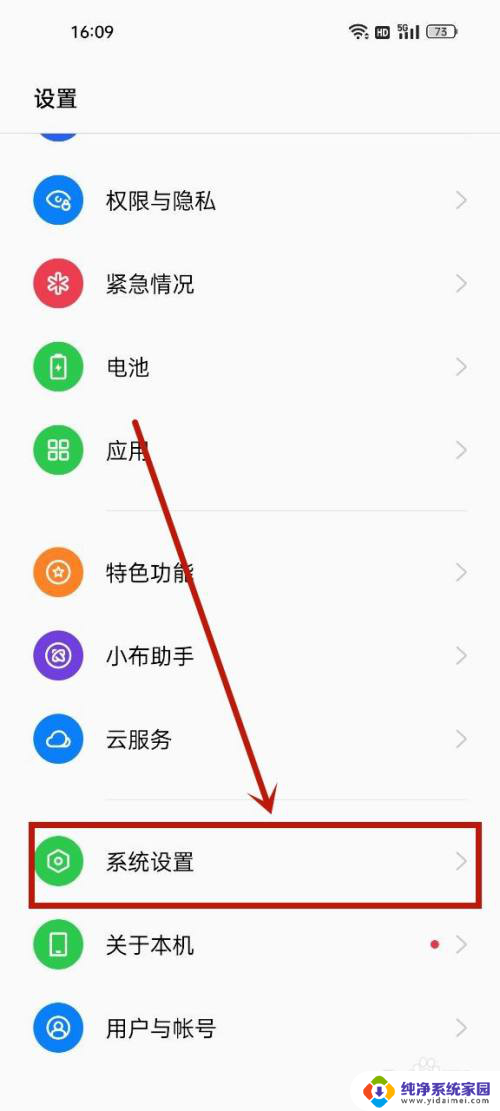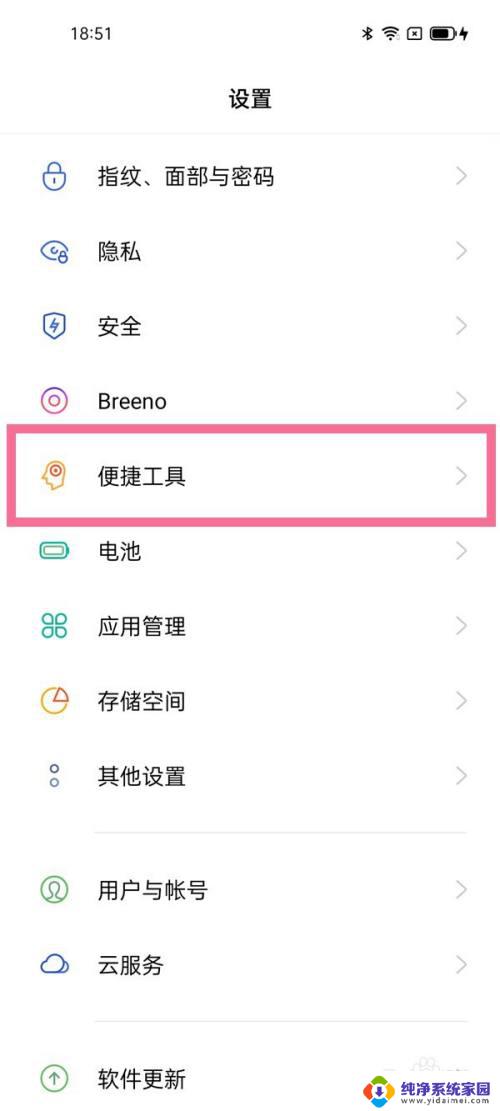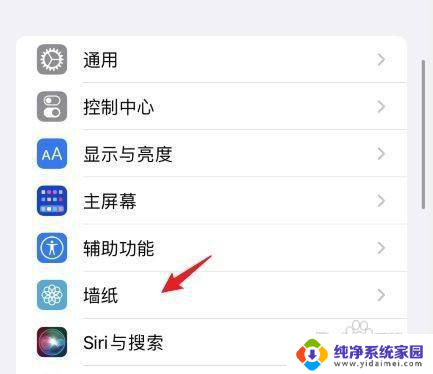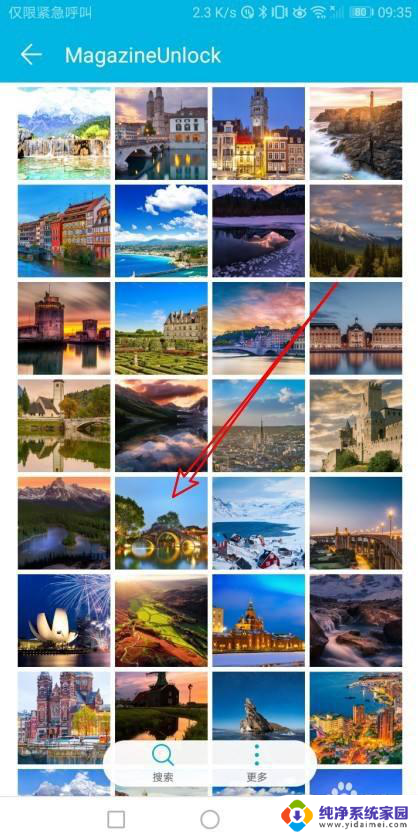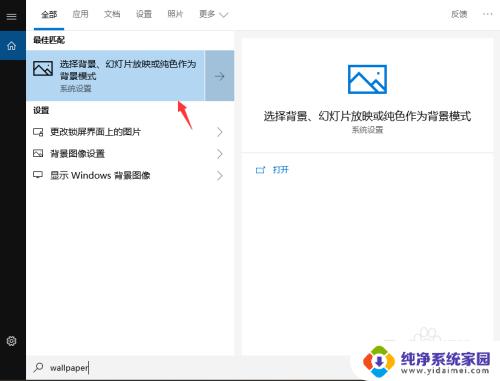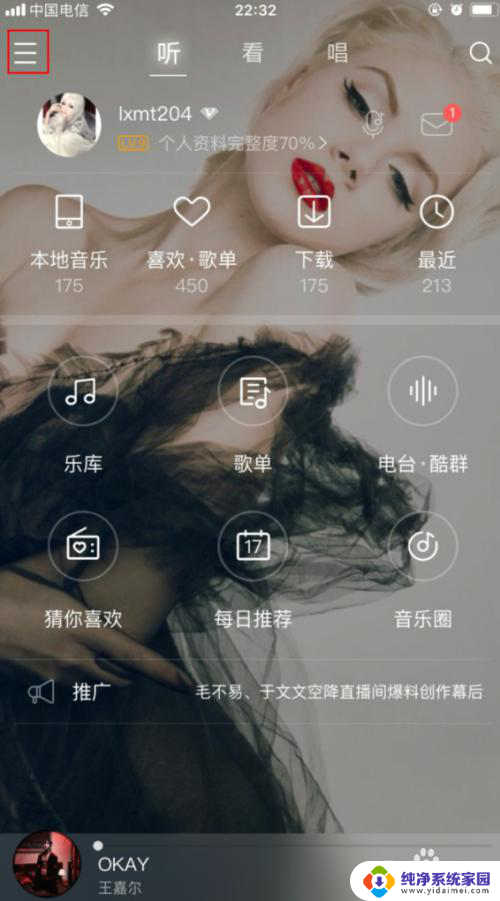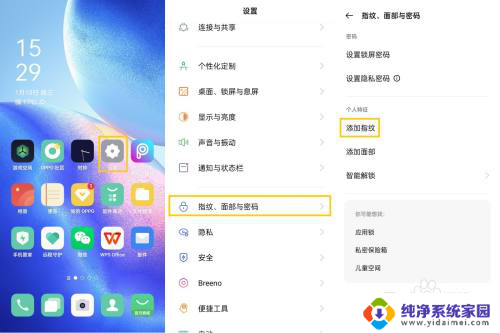oppo锁屏图片怎么设置 OPPO手机锁屏壁纸设置方法
更新时间:2023-06-10 16:53:09作者:yang
oppo锁屏图片怎么设置,OPPO手机作为一款颇受欢迎的智能手机,其自带的锁屏壁纸也备受用户青睐,但是很多用户不知道如何设置自己喜欢的锁屏图片,下面就介绍一下OPPO手机锁屏壁纸设置的方法。
操作方法:
1.在手机找到【相册】这个应用,并点击打开它。如图所示
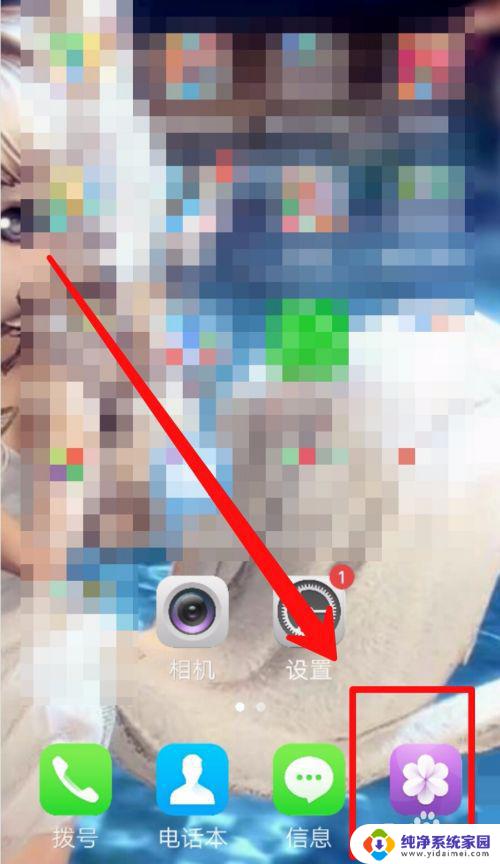
2.然后轻触图片,页面底部出现可见菜单之后,点击【设为】这个选项。如图所示

3.接着在新窗口点击一下【设为壁纸】这个选项。如图所示
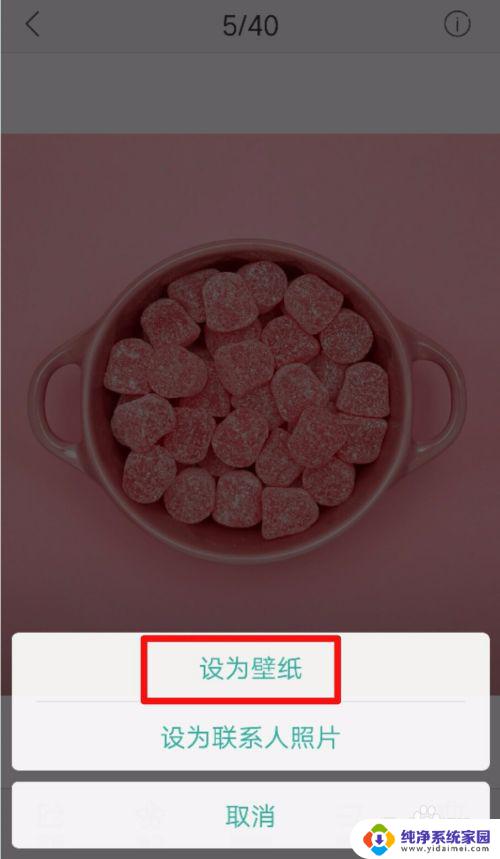
4.再接着点击一下【锁屏预览】选项,再点击一下【设为】这个选项。如图所示

5.紧接着会再次弹出一个窗口,点击一下【设为锁屏壁纸】这个选项就可以了。如图所示
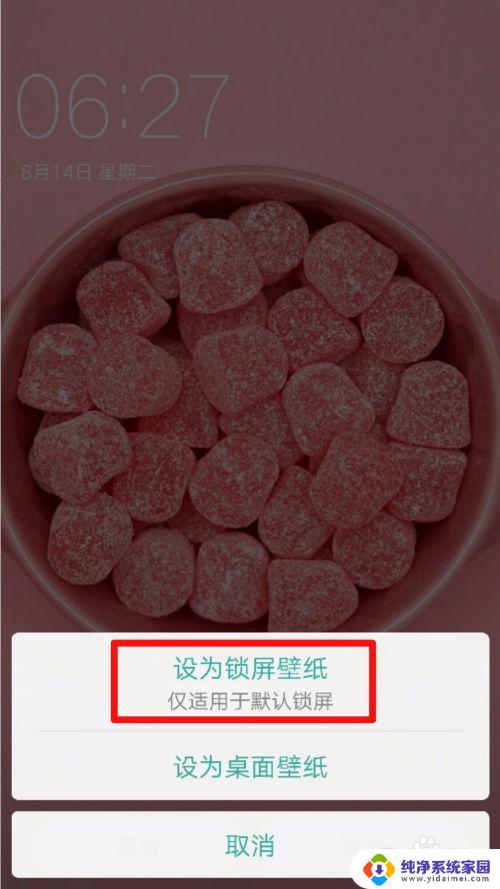
6.最后根据自己的需要设置,加入锁屏杂志。或者仅设为锁屏壁纸,如果只想设置这张图为壁纸,不需要其他的图片,那么就需要点击【仅设为锁屏壁纸】就好了。如图所示
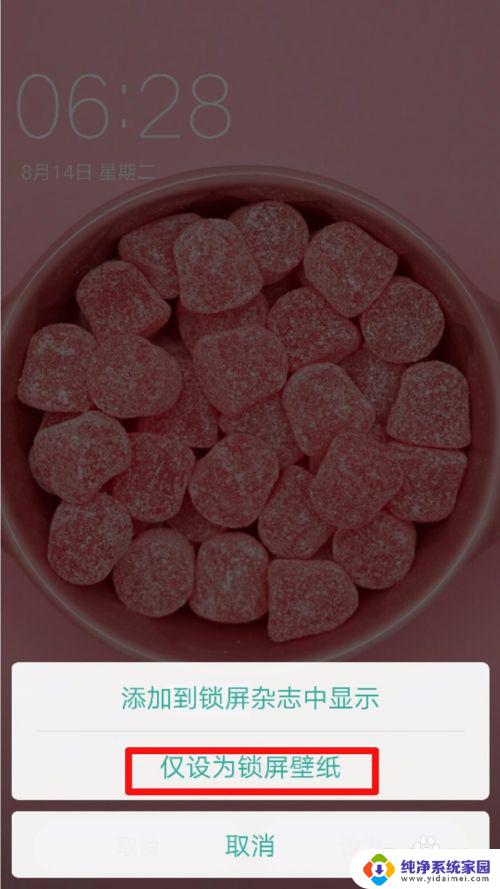
以上是如何设置oppo锁屏图片的全部内容,如果您遇到同样的问题,请参考本文的方法来解决,希望这能对大家有所帮助。